Tá sé cosúil le plota droch scannáin uafáis: Faigheann tú réidh le do chuid aipeanna, ach is cuma cé mhéad uair a dhéanann tú é, coimeádann do iPhone aipeanna scriosta a íoslódáil. Níl tú ag iarraidh iad a thuilleadh. Ní theastaíonn siad uait níos mó. San alt seo, taispeánfaidh mé duit é conas stop a chur le feidhmchláir scriosta ó syncing ar do iPhone .
Cén fáth a gcoinníonn mo chuid aipeanna scriosta ag teacht ar ais?
Athshuiteáilfidh do chuid aipeanna nuair a nascfaidh tú do iPhone le iTunes ar ríomhaire toisc go gcríochnaíonn do iPhone ag syncing le seanleagan de do leabharlann iTunes. D’fhonn stop a chur le feidhmchláir scriosta ó nuashonrú, sioncrónú le do iPhone, agus teacht ar ais i gcónaí, tá cúpla rud nach mór duit a dhéanamh:
1. Scrios Do Aip Athshuiteáilte
Is é an chéad rud a chaithfidh tú a dhéanamh chun aip scriosta a chosc ó syncing ná an aip chiontaithe a scriosadh. Brúigh do mhéar ar an aip, fan go mbeidh sé ag crith, agus ansin sconna ar an mbán 'X' ar chúinne uachtarach na láimhe clé den íocón. Coinnigh i gcuimhne nach bhfuil ach an chóip áitiúil den aip scriosta agat. Anois is féidir linn bogadh ar aghaidh go dtí an chéad chéim eile chun an aip scriosta sin a fháil gan sioncronú.
2. Stop Do Aipeanna Scriosta ó Sioncrónú Nuair a Phlugálann tú I Do iPhone
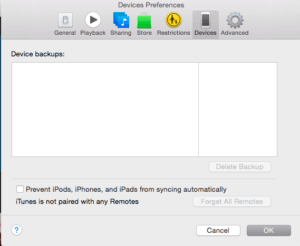 Sa chéim seo, táimid chun an rogha sionc uathoibríoch apps in iTunes a dhíshuiteáil ar an ríomhaire a úsáideann tú chun do iPhone a sync.
Sa chéim seo, táimid chun an rogha sionc uathoibríoch apps in iTunes a dhíshuiteáil ar an ríomhaire a úsáideann tú chun do iPhone a sync.
- Breiseán tú iPhone, iPod nó iPad isteach i do ríomhaire ag rith iTunes
- Cliceáil ar an roghchlár iTunes . Is féidir leat é a fháil sa chúinne uachtarach ar chlé den scáileán
- Cliceáil ar Sainroghanna
- Roghnaigh an Gléasanna cluaisín.
- Seiceáil an bosca in aice leis na focail Cosc ar iPhones, iPodanna agus iPadanna ó syncing go huathoibríoch .
Má dhéantar na roghanna atá ag sioncrónú go huathoibríoch a mhúchadh, níl de chumhacht agat anois ach na rudaí a theastaíonn uait a sync a roghnú, agus is féidir leat apps scriosta a stopadh ó nuashonrú go huathoibríoch.
3. Tá Mo chuid Aipeanna Scriosta Fós Ar Mo iPhone, iPad nó iPod!
Is é an chéim dheiridh deiridh a d’fhéadfadh a bheith ag teastáil uait chun apps scriosta a stopadh ó syncing agus nuashonrú ar do iPhone ná an iPhone féin.
Ar phríomhscáileán do iPhone, sconna ar na Socruithe -> iTunes agus App Store -> Íoslódálacha Uathoibríoch agus déan cinnte go bhfuil an sleamhnán ar an taobh deas de Aipeanna a mhúchadh. Má tá sé glas, tá sé ar siúl - mar sin déan cinnte go bhfuil Apps liath cosúil leis an bpictiúr thíos. 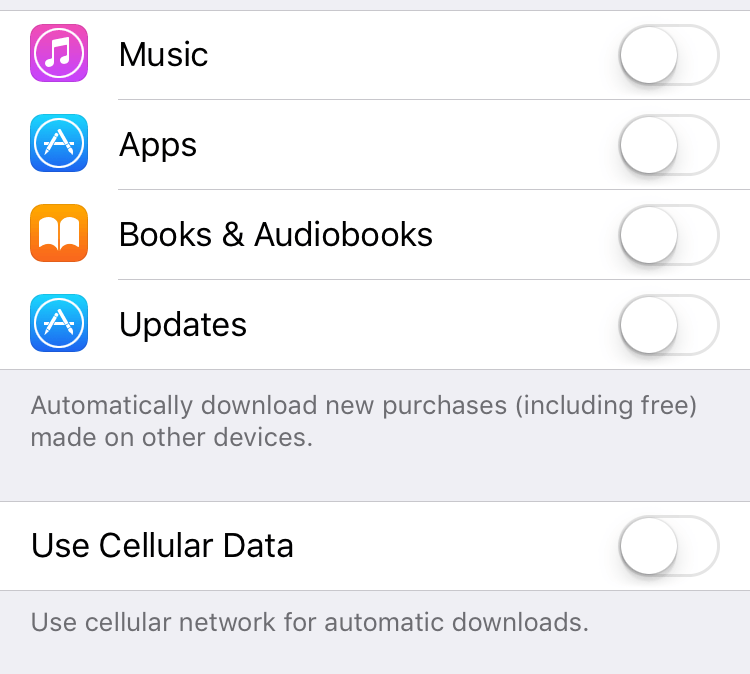
Aipeanna Scriosta: Gan Syncing Níos faide, Imithe go Deo!
Ní gá go mbeadh an aip sin a d’íoslódáil tú sé mhí ó shin buartha gach uair a theastaíonn uait do iPhone a sync le iTunes ar do ríomhaire. Cuir in iúl dúinn faoi aon mholtaí app sna tráchtanna thíos, agus beimid sásta cabhrú leat.